Haga clic en la fuente azul de arriba y seleccione "Cuenta oficial de Star"
Artículos de alta calidad, entregados de inmediato
Siga la cuenta oficial detrás del escenario para responder al pago o al centro comercial para obtener información real del proyecto + video
Autor: profesor externo
www.toutiao.com/i6903532226647179789/
Tengo una debilidad por VS Code. Así que intenté crear un entorno de desarrollo Spring Boot en VS Code en la plataforma Windows.
Preparación necesaria
Spring Boot pertenece al marco de Java y es una condición necesaria para el desarrollo de Java. Debe instalarse primero:
Instalar JDK
En este paso, podemos descargar la última instalación de JDK directamente en el sitio web oficial de Oracle:
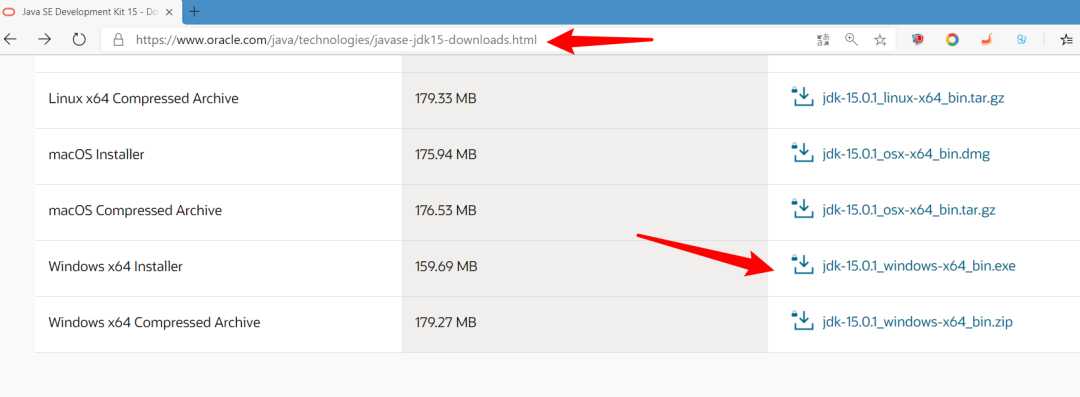
Luego haga doble clic para instalar, después de varios pasos siguientes, complete la instalación.
Una vez completada la instalación, recuerde configurar las variables de entorno (no sé por qué esta variable de entorno del JDK no se ha configurado automáticamente):
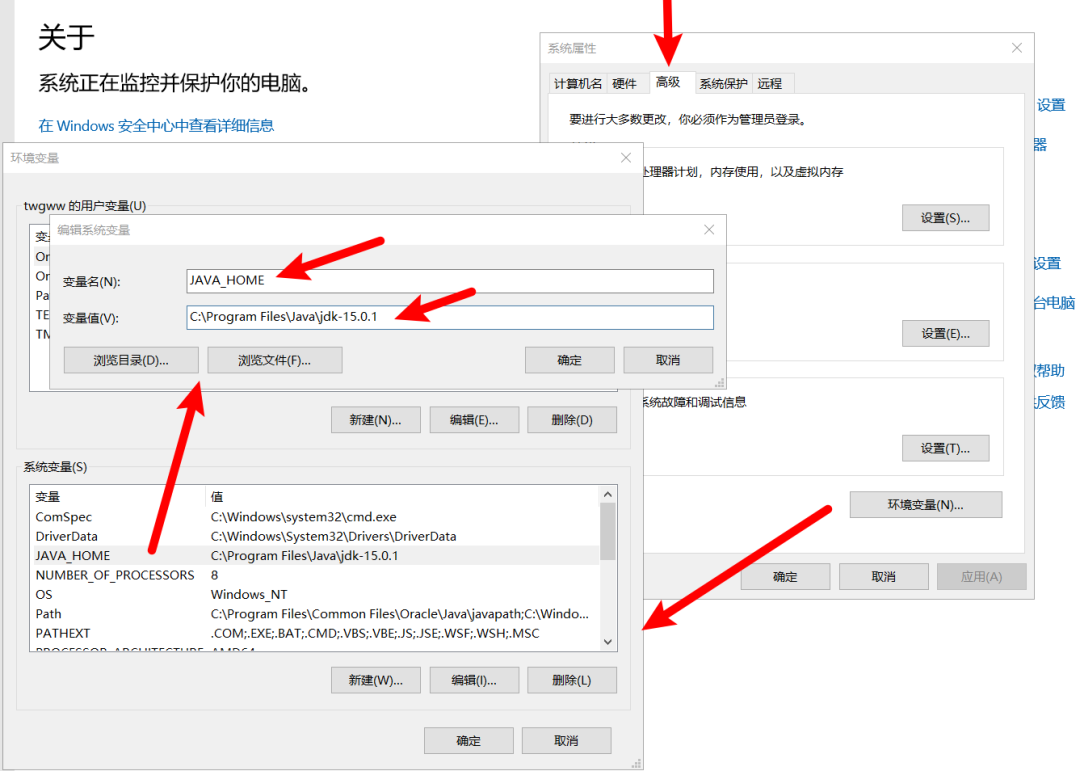

Después de configurar las variables de entorno, en la consola, ejecute el comando para verificar si la instalación es exitosa:
java -version

Si ejecuta el comando anterior, puede ver el número de versión de Java correctamente. Felicitaciones, la instalación de Java JDK se ha realizado correctamente.
Instalar maven
Como la herramienta de gestión de proyectos más popular en la industria de Java, maven también es una necesidad diaria en el desarrollo de Spring Boot y debe descargarse.
Podemos elegir el paquete binario zip precompilado aquí:

Después de abrir el paquete maven, descomprímalo, busque una ubicación que le guste y guárdelo. Recuerde dónde lo guardó, porque necesitamos configurar los parámetros relacionados con maven en VS Code más adelante.

maven
Instalar VS Code

Instale los complementos necesarios
Ahora abra VS Code e instale los siguientes dos complementos:
Java Extension Pack
Spring Boot Extension Pack


Configurar las opciones de maven
El desarrollo aún no es posible y es necesario realizar alguna configuración, no se preocupe:
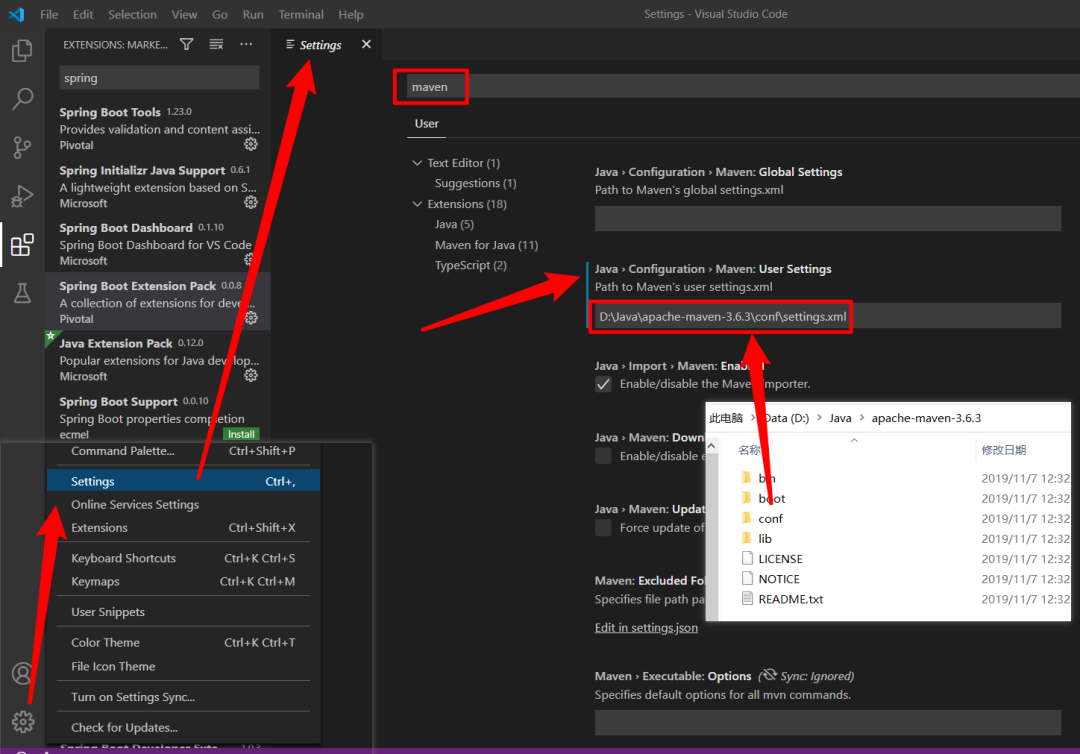
Para mejorar la velocidad de acceso de maven, modificamos su fuente a aliyun maven:
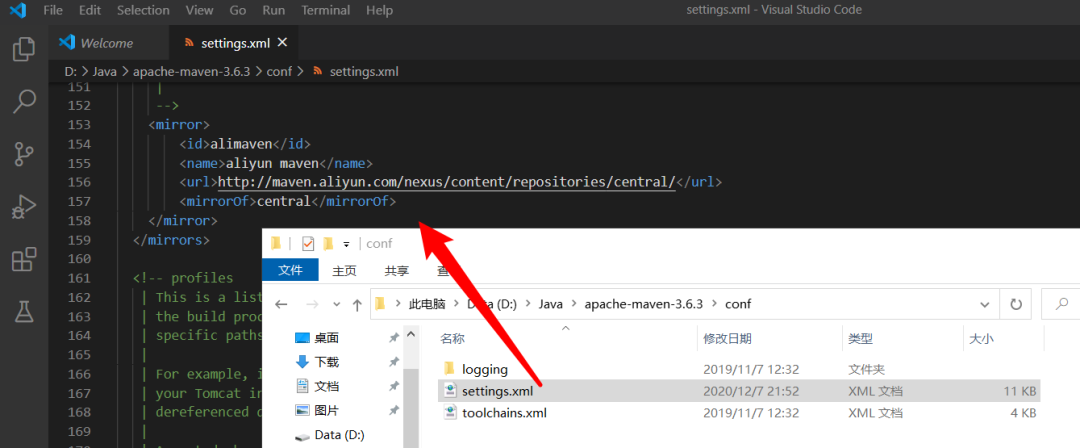
El código parcial en settings.xml de maven es el siguiente:
<mirror>
<id>alimaven</id>
<name>aliyun maven</name>
<url>http://maven.aliyun.com/nexus/content/repositories/central/</url>
<mirrorOf>central</mirrorOf>
</mirror>

Bueno, aquí, la configuración de nuestro entorno está completa. Reinicie VS Code y podrá comenzar el desarrollo en el siguiente paso.
Cree un proyecto de demostración de prueba
Inicie VS Code nuevamente, presione Ctrl + Shift + P atajo, invoque el comando, ingrese spring y luego cree un nuevo proyecto maven:
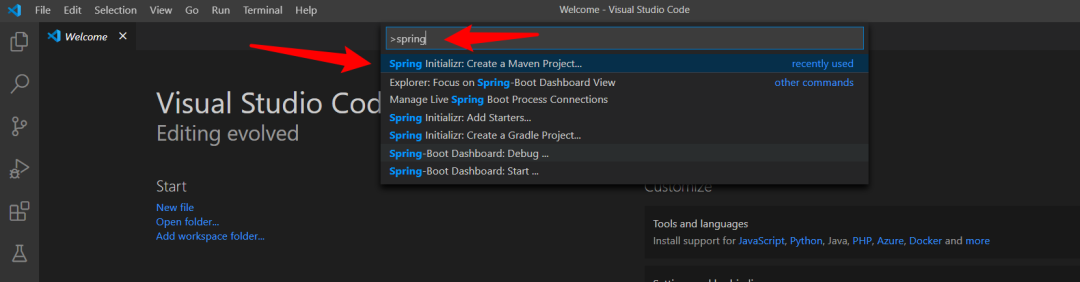



Nota: Después de ingresar el ID de grupo, presione Entrar

Pulsa Enter
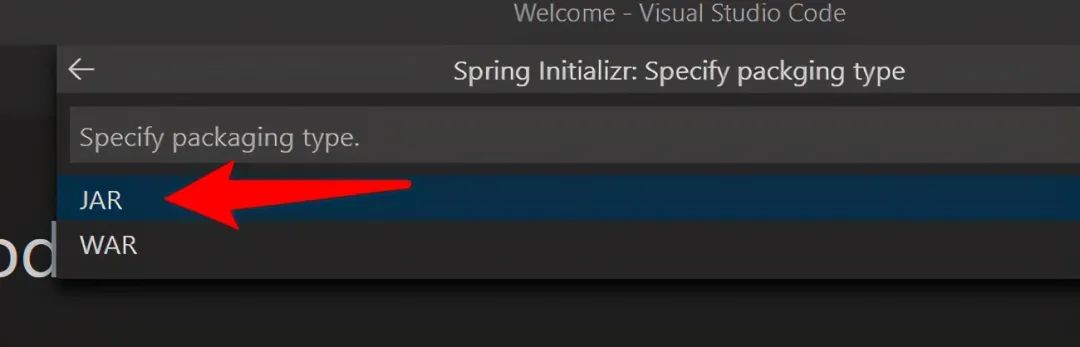
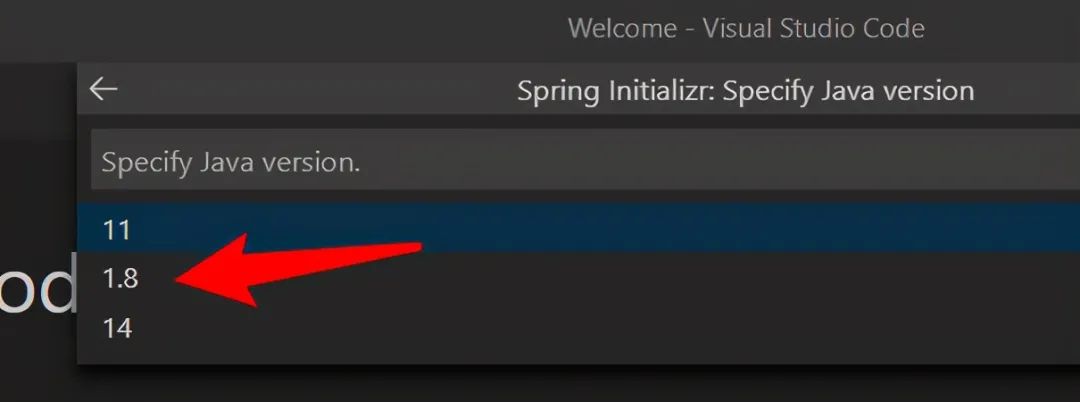

Pulsa Enter
Introducción a las funciones del paquete de dependencia:
Spring Boot DevTools: 支持代码修改热更新,无需重启
Spring Web: 集成Tomcat SpringMVC
Lombok: 智能生成 setter getter toString等
Thymeleaf: 模板引擎

Espere a que se cree el proyecto y luego abra:

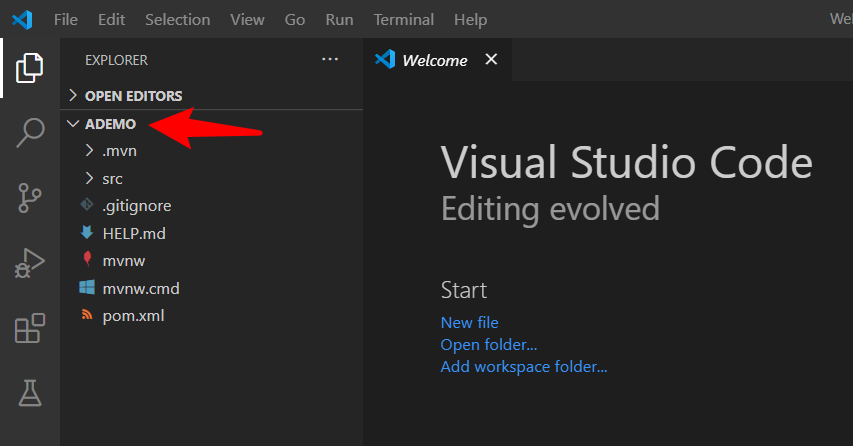
Si ve la estructura del código fuente anterior, felicidades, ¡lo ha logrado!
Agregar código comercial de prueba
El proyecto se creó con éxito, a continuación, agregue el código comercial de prueba:
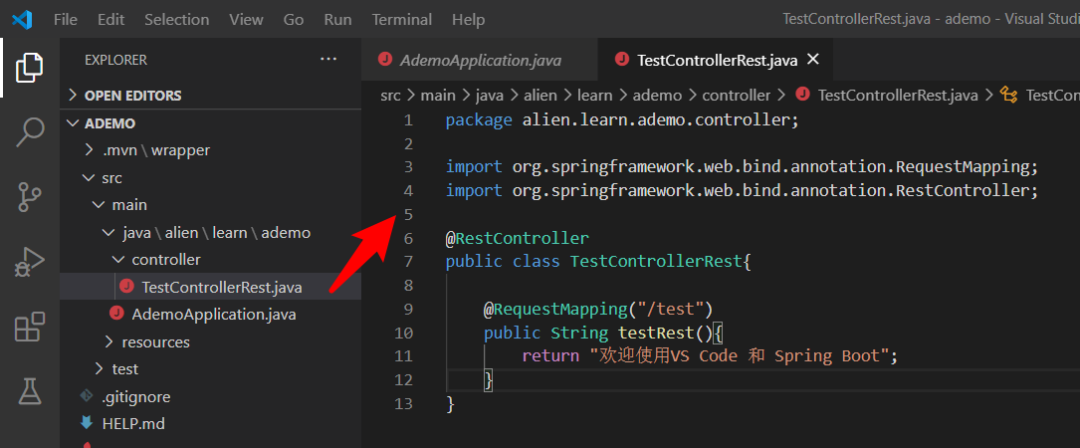
el código se muestra a continuación:
package alien.learn.ademo.controller;
import org.springframework.web.bind.annotation.RequestMapping;
import org.springframework.web.bind.annotation.RestController;
@RestController
public class TestControllerRest{
@RequestMapping("/test")
public String testRest(){
return "欢迎使用VS Code 和 Spring Boot";
}
}
Agregue otra plantilla html:
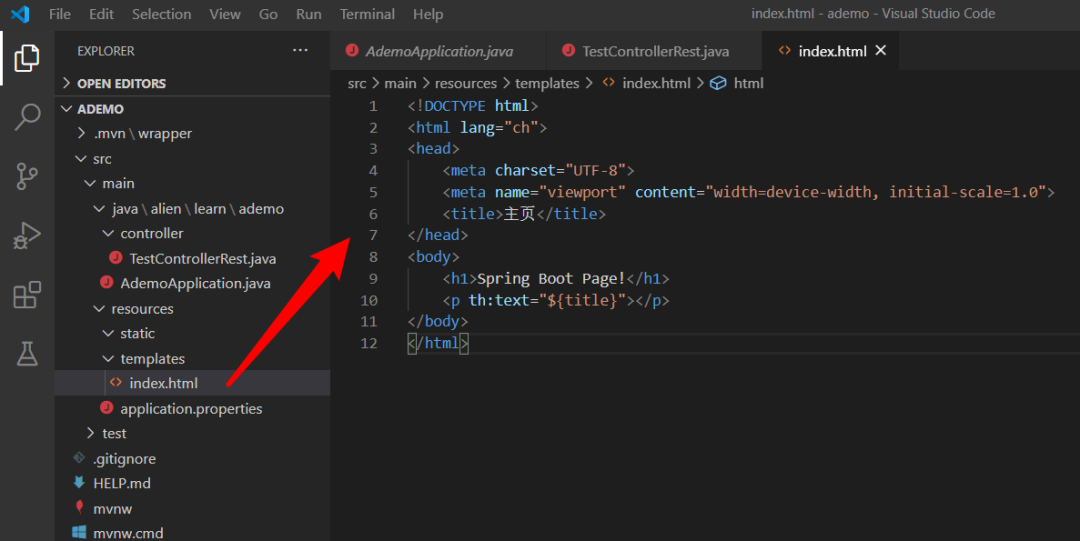
Código:
<!DOCTYPE html>
<html lang="ch">
<head>
<meta charset="UTF-8">
<meta name="viewport" content="width=device-width, initial-scale=1.0">
<title>主页</title>
</head>
<body>
<h1>Spring Boot Page!</h1>
<p th:text="${title}"></p>
</body>
</html>
Agregar otro controlador:
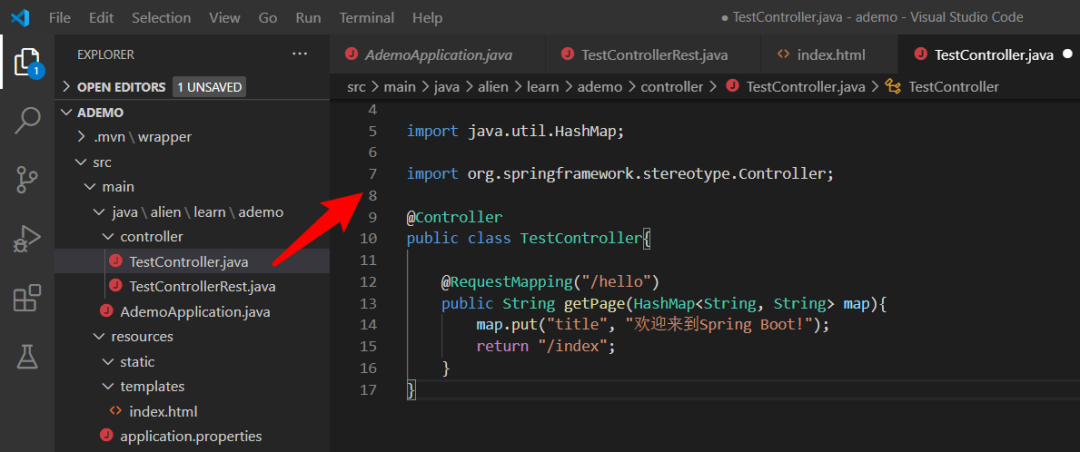
Código:
package alien.learn.ademo.controller;
import java.util.HashMap;
import org.springframework.web.bind.annotation.RequestMapping;
import org.springframework.stereotype.Controller;
@Controller
public class TestController{
@RequestMapping("/hello")
public String getPage(HashMap<String, String> map){
map.put("title", "欢迎来到Spring Boot!");
return "/index";
}
}
Luego, servicio de depuración F5:
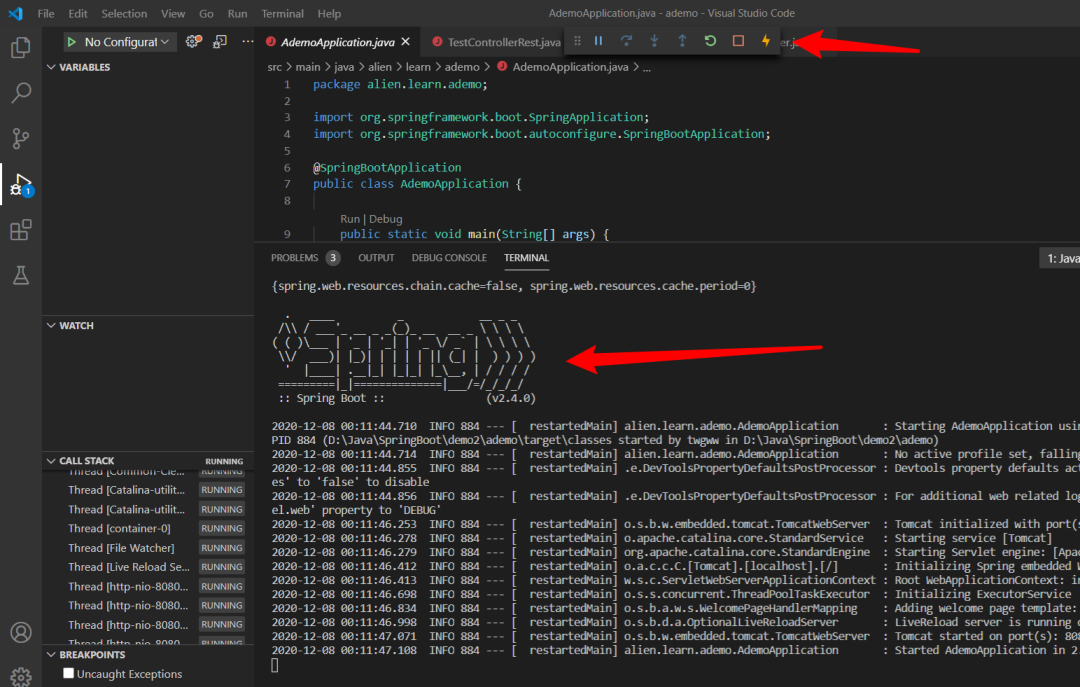
Luego intente acceder al servicio en el navegador:

Visita hola de nuevo:
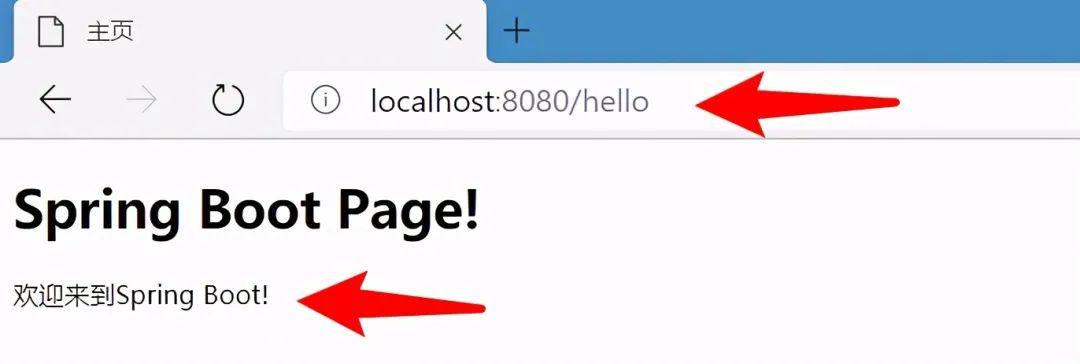
Si llegaste aquí con éxito, felicitaciones, ¡has experimentado el proceso básico de desarrollo de Spring Boot en VS Code! Comience su agradable viaje de desarrollo.
有热门推荐????
知乎高赞:拼多多和国家电网 Offer,选哪个?不要用 SELECT *
深度对比Jackson和Fastjson,最终我还是选择了...
Docker 入门终极指南,这是我见过最好的教程!再见,xShell,自己用Java撸一个Web版的,网友直呼:6662020 国内互联网公司的薪酬排名,加班时长排名 !IDEA这样 配置注释模板,让你高出一个逼格!!
Java后端线上问题排查常用命令收藏SpringBoot+Prometheus+Grafana实现应用监控和报警
点击阅读原文,前往学习SpringCloud实战项目